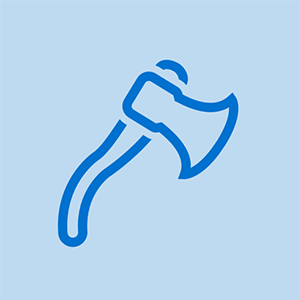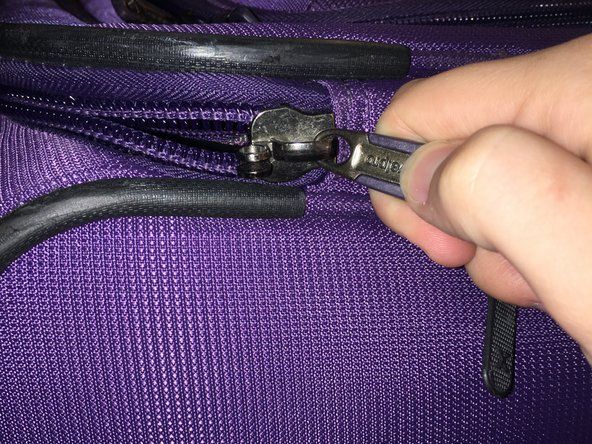Vấn đề về pin
Máy tính bảng của bạn sẽ không bật
Thiết bị không có đủ nguồn để bật
Nếu máy tính bảng của bạn không bật, bạn nên kiểm tra xem máy tính bảng của mình đã được sạc chính xác chưa. Để thực hiện việc này, hãy sạc máy tính bảng trong một giờ bằng bộ sạc của nhà máy. Đảm bảo rằng bộ sạc vẫn được kết nối trong toàn bộ thời gian. Nhìn thấy biểu tượng sạc sẽ xác nhận rằng bộ sạc vẫn còn nguyên vẹn. Sau một giờ, hãy tháo máy tính bảng khỏi bộ sạc và thử bật máy tính bảng lên. Nếu Cách này không khắc phục được sự cố, bạn có thể có pin không sạc được.
alcatel một chạm khốc liệt sẽ không bật hoặc sạc
Pin không giữ được Sạc
Nếu máy tính bảng của bạn không bật sau khi tháo máy tính bảng khỏi bộ sạc, thì có thể pin của bạn không thể sạc được. Để đảm bảo đây có phải là trường hợp hay không, hãy kết nối và sạc thiết bị trong một giờ bằng bộ sạc của nhà máy. Bạn sẽ thấy biểu tượng sạc trên màn hình trong thời gian này. Ngắt kết nối bộ sạc và cố bật lại bằng cách giữ nút nguồn trong 15-20 giây. Lặp lại bước này một vài lần. Nếu không có gì được giải quyết, bạn nên thay pin mới.
Sự cố về tai nghe / loa ngoài
Âm thanh không được phát ra ngoài giắc cắm tai nghe hoặc dây phụ được kết nối.
Thẻ SD
Thiếu âm thanh qua loa trong hoặc dây phụ có thể do thẻ SD của bạn. Điều đầu tiên bạn nên thử là tháo thẻ SD và lắp lại. Nếu cách này không hiệu quả, hãy lấy thẻ SD ra và khởi động lại máy tính bảng. Sau khi máy tính bảng được bật, nhạc sẽ phát ra tai nghe hoặc loa. Sau đó, lắp lại thẻ SD.
Nếu bạn có thẻ SD Sandisk, bạn nên thay thế nó. Những thẻ SD này được biết là có vấn đề với Máy tính bảng Samsung.
Sự cố cài đặt
Nếu máy tính bảng của bạn không thể phát âm thanh qua loa trong hoặc dây phụ, thì cài đặt của bạn có thể bị sai. Cách tốt nhất để đặt lại cài đặt của bạn là thực hiện đặt lại về cài đặt gốc.
Làm điều này sẽ khiến tất cả các ứng dụng và các mục khác bị xóa
Sự cố kết nối Wi-Fi / Internet
Máy tính bảng không kết nối với Internet và không thể tải trang web / ứng dụng
Wi-Fi không kết nối
Nếu Wi-Fi không kết nối, có thể là máy tính bảng của bạn không thể kết nối với Wi-Fi hoặc bộ định tuyến của bạn không thể gửi tín hiệu đến thiết bị. Để đảm bảo đây không phải là máy tính bảng, trước tiên bạn nên đảm bảo rằng cài đặt của mình cho phép kết nối Wi-Fi. Bạn thực hiện việc này bằng cách vào Cài đặt> Kết nối. Bạn phải đảm bảo rằng nút hỗ trợ Wi-Fi đã được bật. Nếu bộ định tuyến của bạn không xuất hiện, hãy nhấn vào Làm tươi Nút hoặc Nút Quét. Nếu bộ định tuyến vẫn không xuất hiện, bộ định tuyến của bạn có thể không gửi tín hiệu. Đi tới bộ định tuyến của bạn và đảm bảo rằng nguồn đã được bật. Nếu đó không phải là vấn đề, bạn nên tự đặt lại bộ định tuyến hoặc nhờ người của nhà cung cấp internet của bạn hoàn thành tác vụ.
Trang web / Ứng dụng không tải
Thiết bị của bạn có thể cho biết rằng bạn đã kết nối với Wi-Fi nhưng Ứng dụng và Trang web của bạn không tải. Điều đầu tiên bạn nên làm là đảm bảo rằng bộ định tuyến của bạn có thể cung cấp kết nối cần thiết. Nhà cung cấp dịch vụ của bạn sẽ có thể xác định điều đó cho bạn. Sau khi bạn đã xác nhận đó không phải là sự cố dịch vụ, hãy chuyển đến Kết nối trong cài đặt máy tính bảng của bạn. Trong việc sử dụng dữ liệu, hãy đảm bảo rằng dữ liệu di động hộp được chọn. Tại thời điểm này, bạn nên kiểm tra các ứng dụng và trang web của mình. Nếu trang web không tải, hãy quay lại cài đặt sử dụng dữ liệu. Dưới giới hạn Dữ liệu di động sử dụng dữ liệu di động . Nếu nó được chọn, hãy cuộn xuống biểu đồ sử dụng dữ liệu. Sẽ có một đường màu đỏ cho biết giới hạn sử dụng dữ liệu di động của bạn. Nếu biểu đồ ở đường màu đỏ, bạn đã đạt đến giới hạn dữ liệu di động của mình. Bỏ chọn tab “giới hạn mức sử dụng dữ liệu di động” và kiểm tra xem trang web có tải không.
CẢNH BÁO: QUÁ VIỆC SỬ DỤNG DỮ LIỆU CỦA BẠN CÓ THỂ GÂY RA QUÁ PHÍ TRÊN HÓA ĐƠN CỦA BẠN
Đầu vào không phản hồi
Một số đầu vào không được phản hồi
Âm lượng sẽ không điều chỉnh
Nếu đầu vào âm lượng của bạn không phản hồi, có khả năng các nút của bạn có thể bị kẹt ở vị trí. Nếu bạn có thể thấy nút bị kẹt ở vị trí lên hoặc xuống, hãy cố gắng giải phóng nút khỏi trạng thái đó. Bạn có thể phải mở thùng máy để giải phóng nó khỏi trạng thái đó. Nếu nút được giải phóng khỏi vị trí của nó và vẫn không hoạt động, có thể có sự cố kết nối giữa nút và bo mạch chủ
Nút Home không phản hồi
Nếu nút Home không phản hồi, có thể nút này đã bị kẹt ở vị trí. Nhấn nút nhiều lần để loại bỏ nó khỏi vị trí của nó. Nếu không thể thực hiện điều này từ bên ngoài, bạn có thể phải mở máy tính bảng để truy cập nút trang chủ. Nếu sự cố vẫn tiếp diễn, có sự cố kết nối với nút và bo mạch chủ mà bạn phải mở máy tính bảng để khắc phục.
Màn hình không phản hồi
Màn hình không phản hồi là điều phổ biến nếu màn hình bị nứt. Màn hình bị nứt có thể đã làm hỏng bộ số hóa LCD và khiến nó không phản hồi ở một số hoặc tất cả các khu vực. Nếu màn hình không phản hồi nhưng không bị nứt, bạn phải kiểm tra xem bộ số hóa có được kết nối trong máy tính bảng hay không. Nếu bạn nhận thấy rằng bộ số hóa ở trạng thái nguyên vẹn và được kết nối đúng cách trong thiết bị, có thể yêu cầu một bộ phận thay thế.
Máy ảnh không hoạt động
Không Có Điều Gì Xảy Ra Khi Cố Chụp Ảnh
Máy ảnh bị hỏng
Nếu một trong hai máy ảnh của bạn không hoạt động, có thể là máy ảnh đã bị hỏng. Thay thế các máy ảnh này sẽ được yêu cầu.
Vấn đề phần mềm
Có thể lý do đằng sau máy ảnh bị lỗi của bạn là một vấn đề phần mềm. Phần mềm của bạn có thể bị hỏng. Thử cài đặt lại hệ điều hành theo thông số của nhà sản xuất.
tủ lạnh kenmore ngăn đá không đủ lạnh
Bo mạch chủ bị hỏng
Nếu các phương án trước đó vẫn chưa khắc phục được thiết bị của bạn, có thể là do bo mạch chủ của bạn bị lỗi và cần thay thế.